Jika Anda telah menggunakan Divi Theme Builder, Anda akan menemukan bahwa Anda memiliki kesempatan untuk menyesuaikan setiap bagian halaman, seperti header, footer, atau seluruh halaman, seperti halaman konten. Fasilitas kustomisasi Divi kurang bisa dipuji. Namun, mengelola semua template bersama-sama di Divi Theme Builder agak sulit karena tidak terorganisir. Jadi hari ini, kita akan melihat bagaimana Anda dapat dengan mudah mengatur template pembuat tema Divi sehingga Anda dapat menemukannya sesuai permintaan.

Mengatur Template Pembuat Tema Divi
Memang Anda telah melihat ini dan berpikir - "Bagaimana saya bisa menghadapinya?" Ya, Beginilah tampilan pembuat tema Divi yang kacau yang membutuhkan manajemen yang tepat.
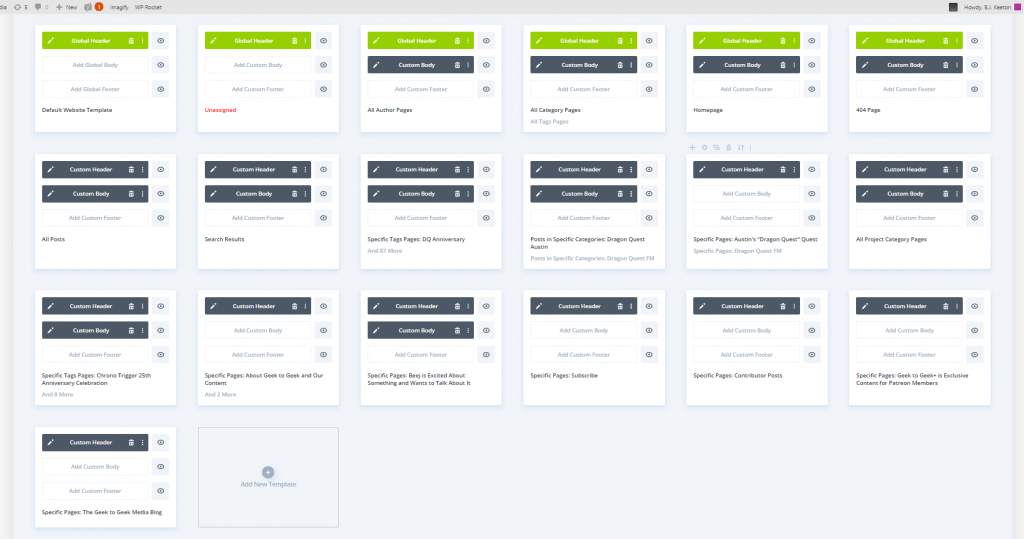
Ikuti tutorialnya, dan kami akan membantu Anda membersihkan kekacauan ini.
1. Ganti Nama Template
Pembuat tema melakukan pekerjaan yang sangat baik dalam memberi label tata letak untuk Anda dengan menggunakan awalan deskriptif. Namun, semuanya bergantung pada parameter yang Anda tetapkan untuk tanggung jawab template. Banyak templat dimulai dengan frasa Halaman Tertentu. Akibatnya, pembuat tidak mencantumkan semuanya atau memberikan banyak bantuan karena tidak akan mengurutkan menurut jenis secara dinamis.
Buat Situs Web Luar Biasa
Dengan Elementor pembuat halaman gratis terbaik
Mulai sekarang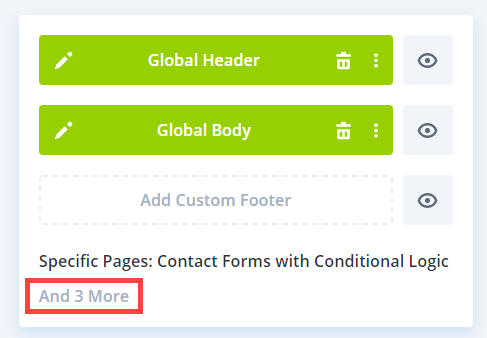
Ada total 5 halaman menggunakan template yang sama, dan tiga nama lagi disembunyikan. Jadi. Ini akan menjadi langkah yang bagus untuk menamai template secara manual untuk mendapatkan petunjuk tentang halaman apa yang menggunakan desain ini. Cukup klik kiri pada teks atau pilih Ganti Nama Template dari klik kanan untuk mengedit nama (Tampil di bawah).
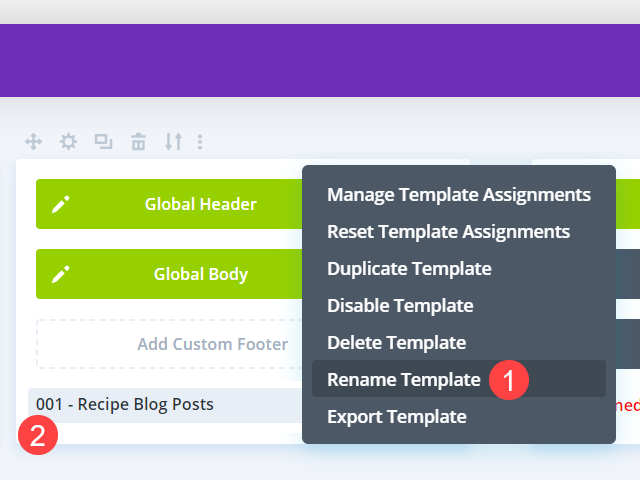
Selama proses penggantian nama, Anda dapat menghapus atau menambahkan halaman yang ditetapkan, dan nama akan tetap seperti apa adanya.
2. Seret Dan Jatuhkan
Terlepas dari apakah Anda memberi label pada tata letak atau tidak, Anda dapat mengaturnya sesuka Anda dengan menyeret dan melepaskannya. Divi Theme Builder tidak mengatur apa pun secara otomatis saat Anda membuat template baru. Template baru akan berada di bagian paling akhir daftar sebagai hasilnya. Jika Anda memiliki banyak templat, templat yang ingin Anda satukan mungkin agak berbeda.
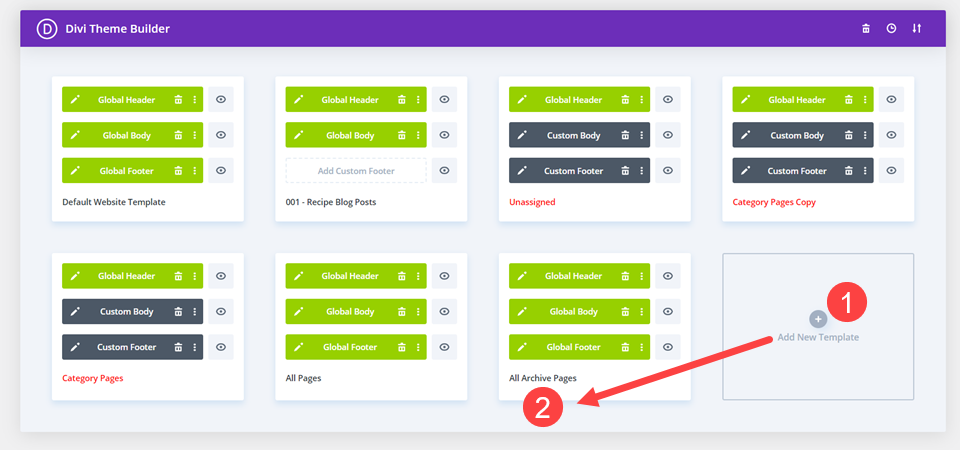
Klik dan tahan ikon Pindahkan dan lepaskan template di tempat yang Anda inginkan.
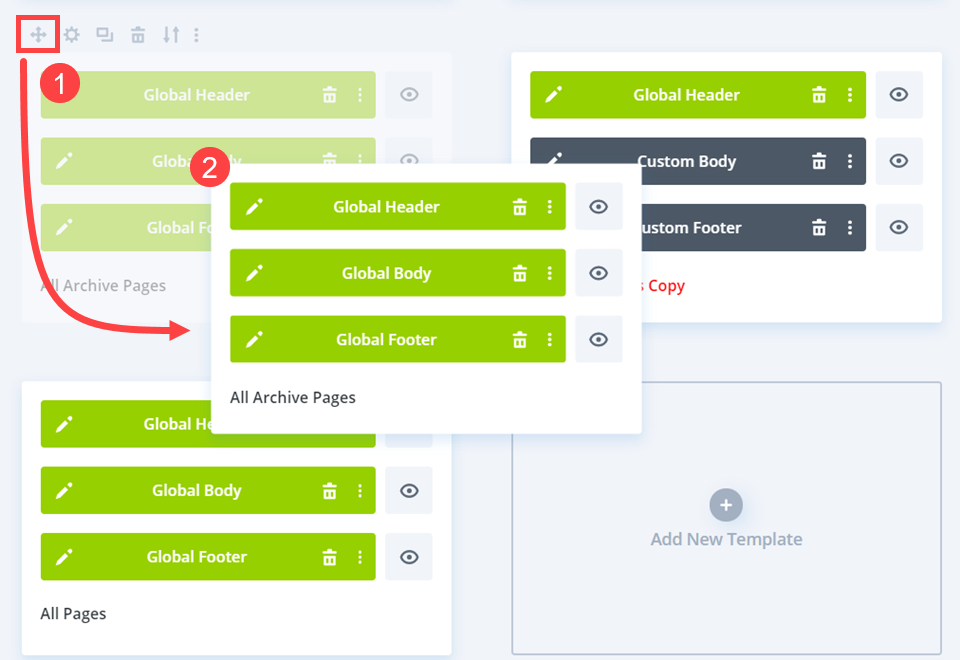
Jika Anda memindahkan satu template, semua template lainnya akan memposisikan ulang agar sesuai. Bahkan jika Anda tidak ingin mengganti nama template, menyeretnya ke urutan yang berbeda mungkin membuat bekerja dengan Pembuat Tema jauh lebih nyaman.
3. Hapus Template yang Tidak Ditandatangani
Nama template di pembuat tema akan berubah warna menjadi merah jika tidak lagi dialokasikan ke konten apa pun. Memanfaatkan warna akan membantu Anda tetap teratur di dasbor pembuat Anda juga. Saat templat tidak ditetapkan, Divi tidak memindahkannya ke lokasi lain dalam presentasi. Oleh karena itu, Anda dapat menemukan kombinasi template yang ditetapkan dan tidak ditetapkan secara bersamaan. Dan semuanya sangat sulit untuk ditafsirkan.
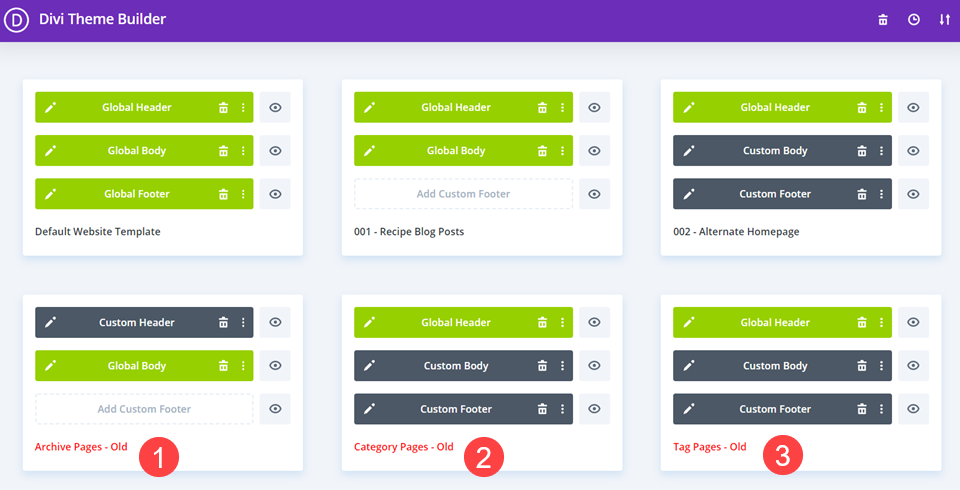
Oleh karena itu, kami sarankan untuk mengubahnya menjadi sesuatu seperti Template Kategori – Lama agar lebih mudah mengingatnya. Saat mengganti file, ada baiknya untuk mengadopsi kebiasaan menambahkan lama ke nama file atau judul untuk membantu membedakan mana yang harus digunakan dan kapan.
4. Ekspor Template yang Tidak Digunakan
Koleksinya bisa segera menjadi rumit, bahkan jika Anda hanya menggunakan templat dengan judul merah di bagian akhir. Dengan begitu banyak template di situs Anda, mungkin sulit untuk mengelola template yang ditetapkan dan yang belum ditetapkan secara bersamaan. Tidak masalah seberapa baik Anda merencanakan. Karena itu, kami menyarankan Anda menggunakan fungsi Ekspor yang ditemukan di bawah pengaturan Portabilitas.
Simpan file JSON untuk tata letak apa pun yang Anda suka, tetapi simpan di area terpisah, sehingga tidak menyumbat situs produksi Anda. Untuk memulai, pilih template yang ingin Anda ekspor dan kemudian klik di atasnya. Setelah itu, klik panah atas/bawah pada bilah alat.
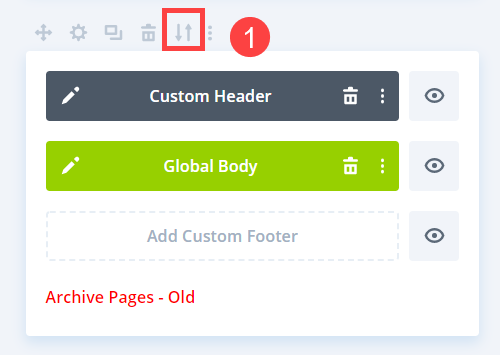
Anda akan diarahkan ke opsi Portabilitas dan mengganti nama file. Ingat, pertahankan nama yang sama untuk file JSON.
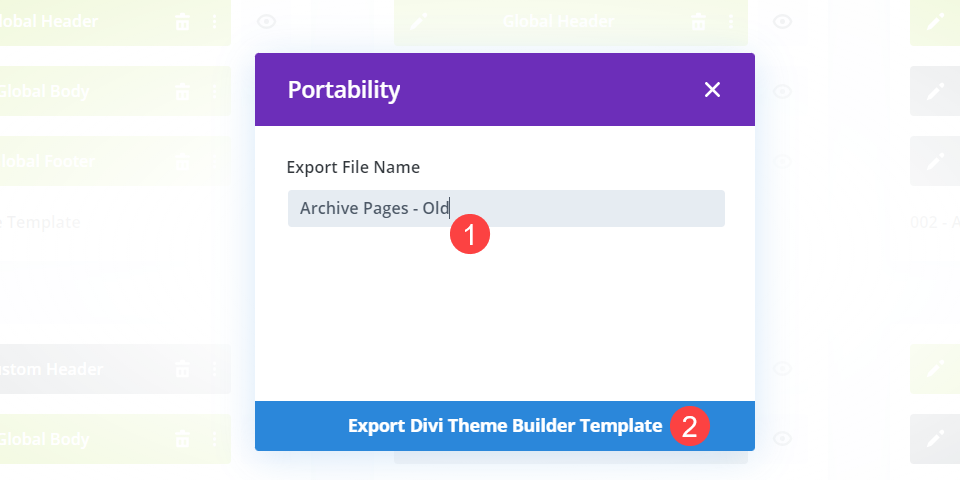
Harap buat cadangan Template Pembuat Tema Divi Anda sebelum mengekspornya (atau di penyimpanan cloud Anda). Dasbor pembuat tema tidak akan terlalu berantakan setelah Anda mengunduh template secara memadai.
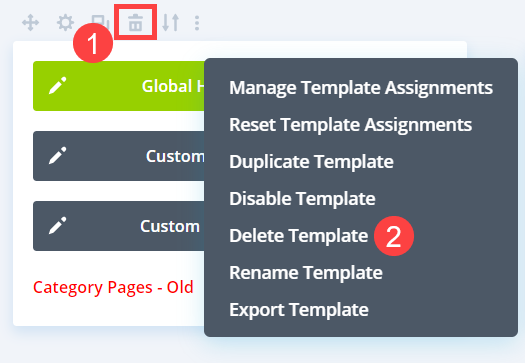
Untuk menghapus template, klik ikon Tong Sampah atau klik kanan padanya dan pilih Hapus Template dari menu konteks yang muncul. Terus lakukan ini sampai Anda menyimpan setiap template yang telah Anda hapus.
Membungkus
Menjaga perpustakaan Divi Theme Builder Anda terorganisir dengan baik adalah hal mendasar jika Anda ingin mendapatkan hasil maksimal darinya. Jika Anda hanya mengikuti beberapa prosedur, seperti memulai dengan konvensi nama yang sesuai, mengaturnya secara logis, dan bahkan mengekspor template usang yang tidak lagi diperlukan, menggunakan pembuat tema akan jauh lebih menyenangkan bagi Anda dalam jangka panjang. Kecerobohan bisa merembes di lembur, seperti hal lain, dan jika dibiarkan, itu akan lepas kendali. Jadi, ikuti langkah-langkah ini untuk menjaga template pembuat tema Anda tetap teratur.




